Tabl cynnwys
Os ydych chi'n bwriadu Ailenwi Tabl yn Excel, mae'r erthygl hon ar eich cyfer chi. Yma, rydym yn dangos i chi 5 dull hawdd ac effeithiol o ailenwi eich Tabl yn Excel.
Lawrlwytho Gweithlyfr
Ailenwi Tabl.xlsm
5 Ffordd o Ail-enwi Tabl yn Excel
Mae'r Tabl canlynol ar Sgôr Myfyriwr ar Wahanol Bynciau yn dangos ID Myfyriwr , Enw Myfyriwr , Enw'r Pwnc , a Sgôr . Byddwn yn ailenwi'r Tabl hwn Gan ddefnyddio 5 dull hawdd ac effeithiol.

Dull-1: Ail-enwi Tabl Gan Ddefnyddio Blwch Offer Tabl
I ailenwi'ch tabl gan ddefnyddio'r Blwch Teclyn Tabl dilynwch y camau canlynol.
➤ I ddechrau, mae'n rhaid i ni glicio unrhyw le ar y bwrdd
➤ Ar ôl hynny, o Rhuban , rydym yn dewis y Dyluniad Tabl Tab.

➤ Nawr, yn y tab Dyluniad Tabl , fe welwn fod <1 Mae Enw Tabl a byddwn yn teipio enw'r tabl yn ôl ein dewisiadau.
➤ Yma, fe deipiom Sgôr_Myfyriwr fel Enw Tabl .
➤ Yna, pwyswch Rhowch .
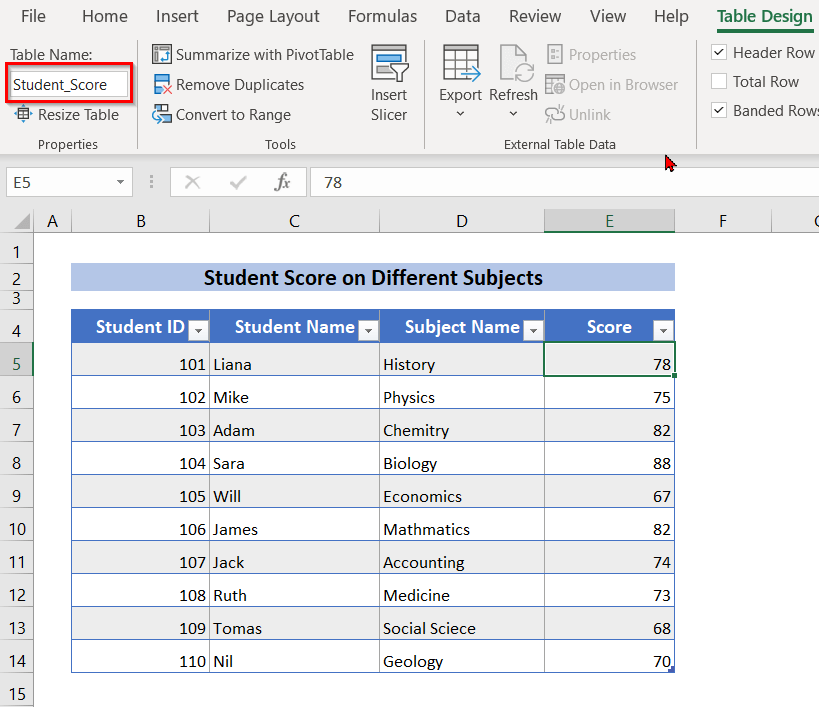
➤ Yn olaf, os byddwn yn dewis unrhyw gell ar y bwrdd ac yn mynd i'r tab Dylunio Tabl , byddwn yn gweld bod y Enw Tabl yn cael ei ddangos fel Sgôr_Myfyriwr .

Darllen Mwy: Sut i Golygu Tabl Colyn yn Excel (5 Dull)
Dull-2: Enw Rheolwr i Ail-enwi Tabl
Yn y tabl canlynol, gallwn weld pan fyddwn yn dewis unrhyw gell ar y bwrdd, yn Rhuban , bod y tab Dylunio Tabl yn ymddangos. O'r tab Dyluniad Tabl , gallwn weld bod Enw Tabl wedi'i osod i Tabl24 . Byddwn yn ailenwi hwn drwy ddefnyddio'r dull Enw Rheolwr .

➤ Yn gyntaf, mae'n rhaid i ni glicio ar unrhyw gell yn y tabl.
➤ Ar ôl hynny, o Rhuban , byddwn yn dewis Fformiwlâu.
➤ Ac yna, byddwn yn dewis y Enw Rheolwr opsiwn.

➤ Wedi hynny, bydd ffenestr Name Manager yn ymddangos, ac mae'n rhaid i ni ddewis Table24 , fel y mae yw'r tabl gofynnol rydym am ei enwi.
➤ Yna, byddwn yn dewis Golygu .

➤ Gallwn weld o'r Enw blwch, mai enw'r tabl yw Tabl24 .
➤ Byddwn yn dileu'r enw hwn.
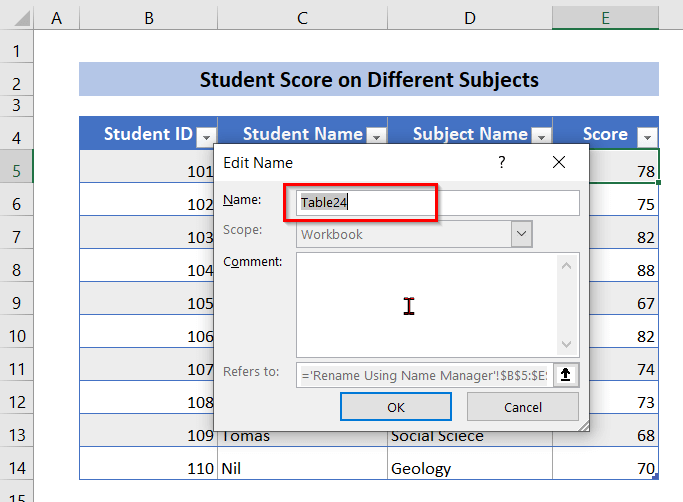
➤ Byddwn yn teipio enw'r tabl yn ôl ein dewisiadau.
➤ Yna, cliciwch Iawn . 
➤ Yn olaf, gallwn weld bod y Mae Enw Tabl bellach yn ymddangos fel Myfyriwr_Sgôr1 .

Darllen Mwy: Enw Tabl Excel: Y cyfan sydd angen i chi ei wybod
Dull-3: Ail-enwi Tablau Lluosog yn Excel
Os oes gennych sawl taflen waith lle mae nifer o dablau, a'ch bod am ailenwi y tablau hynny ar unwaith, yna gallwch ddilyn y drefn ganlynol.
➤ Yn gyntaf, byddwn yn clicio ar unrhyw gell .
➤ Yna, o Rhuban , dewiswch Fformiwlâu .
➤ Wedi hynny, byddwn yn dewis Enw Rheolwr .

➤ A Bydd blwch Enw Rheolwr yn ymddangos. A gallwn weld enwau tablau lluosog yn y ffenestr honno.
➤ Yma, byddwn yn ailenwi Tabl245 , felly mae'n rhaid i ni ddewis Tabl245.
➤ Ar ôl hynny, mae'n rhaid i ni glicio ar yr Opsiwn Golygu .

➤ Mae'n rhaid i ni ddileu'r Enw presennol yn y blwch a theipiwch y tabl Enw fel Table_Score .
➤ Yna, cliciwch Iawn .
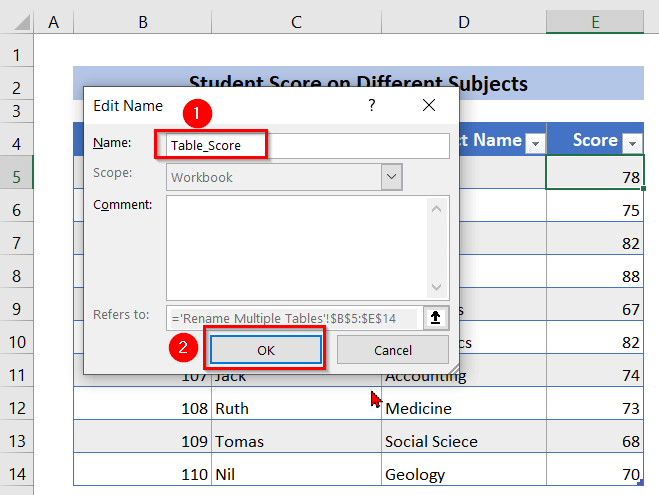 3>
3>
➤ Yn olaf, gallwn weld bod enw'r tabl yn ymddangos fel Table_Score .

Yn y dull hwn, os oes gennym dablau lluosog, gallwn ailenwi unrhyw dabl. Yma, rydym wedi ailenwi ein holl dablau trwy'r dull.
Darllen Mwy: Sut i Ddidoli Colofnau Lluosog o Dabl gydag Excel VBA (2 Ddull)
Darlleniadau Tebyg
- A yw Swyddogaeth TABL yn Bodoli yn Excel?
- Trosi Ystod i Dabl yn Excel? (5 Dull Hawdd)
- Nid yw Enw Maes y Tabl Colyn yn Ddilys: 9 Achos a Chywiriad
- Sut i Ddarparu Cyfeirnod Tabl ar Daflen Arall yn Excel
- Cymharu Dau Dabl ac Amlygu Gwahaniaethau yn Excel (4 Dull)
Dull-4: Defnyddio Cod VBA i Ail-enwi Tabl <10
Byddwn yn defnyddio cod VBA i ailenwi tabl yn Excel. Byddwn yn defnyddio'r cod hwnnw ar ein Excel Sheet5 .
Gallwn weld bod yr Enw Tabl yn ymddangos fel Tabl24567 .
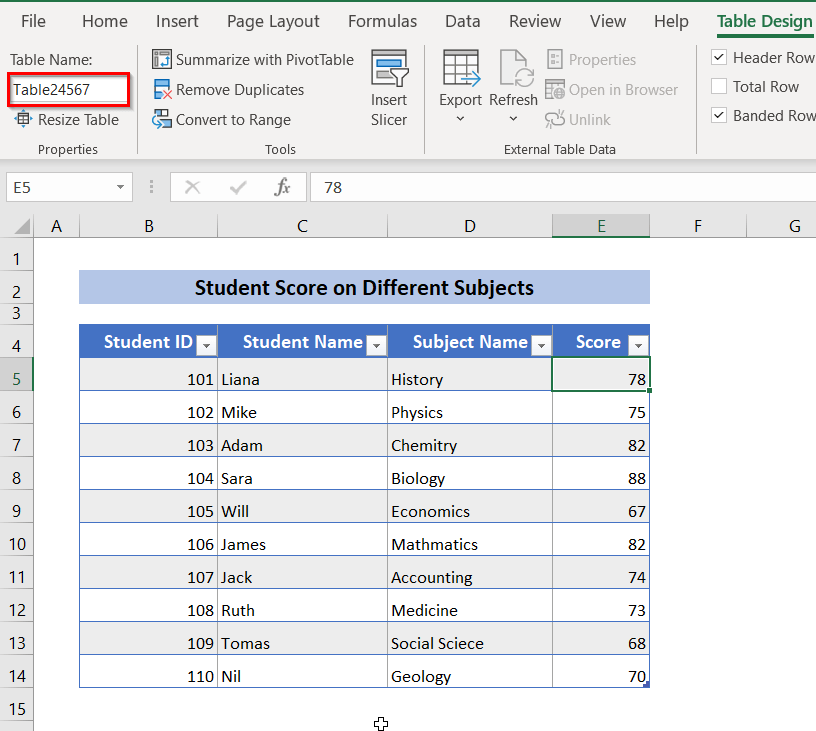
➤ I ddechrau, byddwn yn clicio unrhyw gell ar y bwrdd
➤ Yna , byddwn yn teipio ALT+F11 .

➤ A Bydd ffenestr prosiect VBA yn ymddangos.
➤ Ar ôl hynny, byddwn yn clicio ddwywaith ar Sheet5 .

➤ Bydd ffenestr golygydd VBA yn ymddangos.

➤ Byddwn yn teipio'r cod canlynol yn ffenestr golygydd VBA .
7961

➤ Nawr, rydym ni yn cau ffenestr golygydd VBA .
➤ Mae'n rhaid i ni agor Sheet5 .
➤ Ar ôl hynny, mae'n rhaid i ni deipio ALT +F8 , a bydd ffenestr Macro yn ymddangos.
➤ Byddwn yn clicio ar Rhedeg .
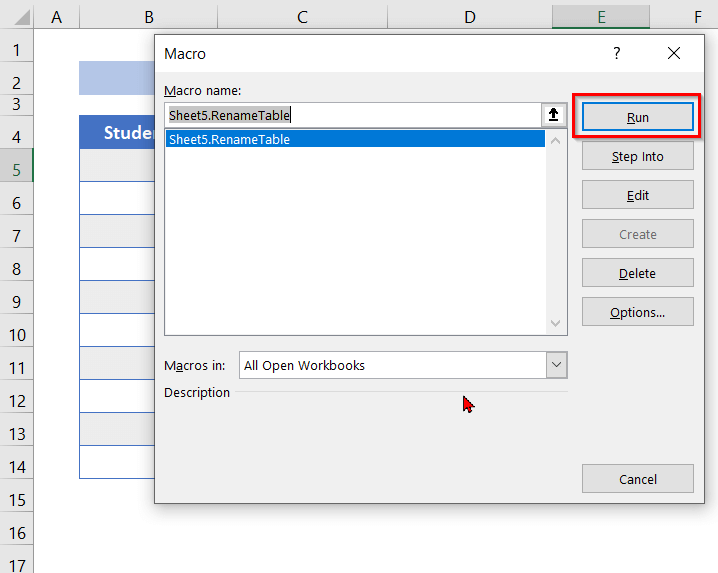
➤ Yn olaf, gallwn weld bod yr Enw Tabl yn ymddangos fel Student_Score_5 .

Darllen Mwy: Cod VBA Excel ar gyfer Pob Rhes mewn Tabl (Ychwanegu, Trosysgrifo, Dileu, ac ati)
Dull-5: Ail-enwi Tabl Gan Ddefnyddio Llwybr Byr Bysellfwrdd
Os ydych yn hoff o lwybrau byr bysellfwrdd yna bydd y dull hwn yn eich helpu i ailenwi enw'r tabl gan ddefnyddio llwybr byr y bysellfwrdd.
➤ Yn gyntaf, mae'n rhaid i ni glicio ar unrhyw gell o'r tabl.
➤ Ar ôl hynny, mae'n rhaid i ni deipio ALT+J+T+A .
➤ Fe welwn fod y blwch Tabl Enw yn ymddangos, a gallwn ei ailenwi o'r blwch hwnnw.

➤ Byddwn yn teipio Enw Tabl fel Student_Score_6 .
➤ Wedi hynny, Pwyswch Enter .
➤ Yn olaf, fe welwn ailenwi'r tabl .
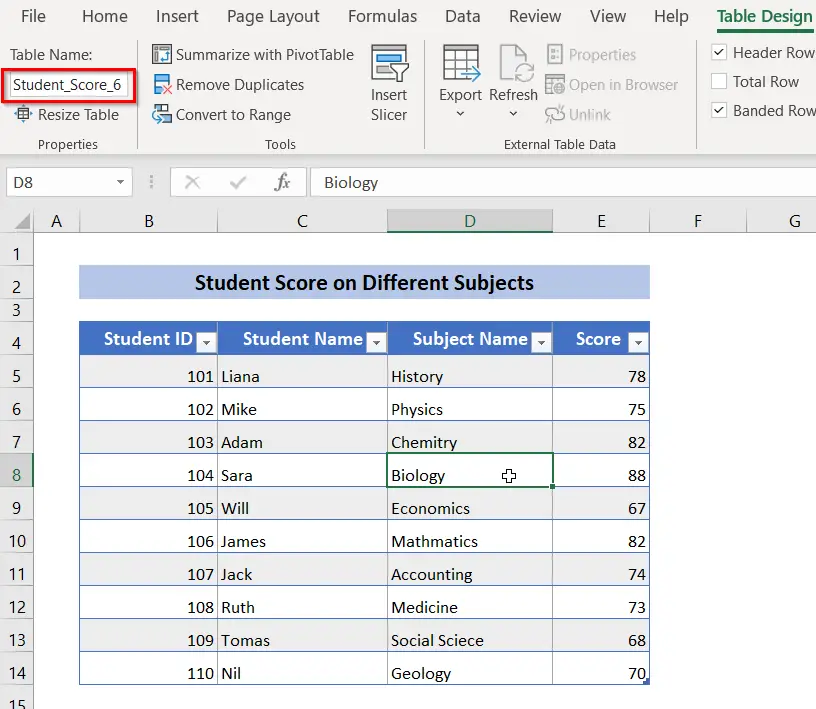
DarllenMwy: Creu Tabl yn Excel Gan Ddefnyddio Llwybr Byr (8 Dull)
Casgliad
Yma, fe wnaethom ddangos rhai dulliau syml, hawdd ac effeithiol i chi a fydd yn helpu i chi Ailenwi Tabl yn Excel. Gobeithiwn y bydd yr erthygl hon yn ddefnyddiol i chi. Os oes gennych unrhyw ymholiadau neu awgrymiadau, mae croeso i chi ein hadnabod yn yr adran sylwadau.

